CONTACT ET SUPPORT TECHNIQUE
Comment joindre le CCRI
Autres moyens de contact :
– Vous pouvez vous rendre directement au CCRI : bâtiment I609 (département informatique), bureau I003
– Pour toutes demandes ne concernant pas le support informatique, contactez nous à cette adresse : ccri.iut-orsay@universite-paris-saclay.fr
Comment nous envoyer une capture d’écran
Si vous rencontrez un problème quelconque et que vous souhaitez nous envoyer une capture d’écran, nous vous conseillons de l’envoyer en pièce jointe (voir l’image ci-dessous)
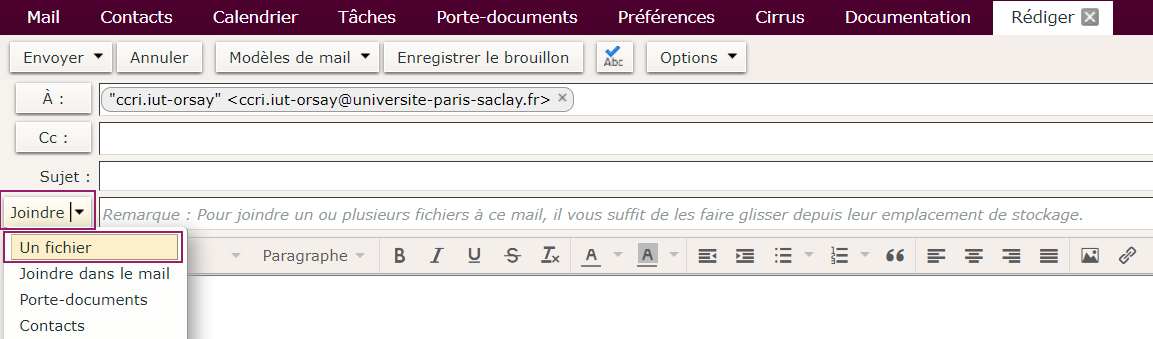
Merci d’utiliser les formats suivants : JPEG, PNG, JPG.
Note importante : insérer une capture d’écran dans un document Word (.doc) rend votre capture d’écran inexploitable pour une compréhension de votre problème.
COMPTE INFORMATIQUE
1. Quels identifiants dois-je utiliser pour accéder aux services numériques ?
Si vous vous connectez via la page d’authentification centralisée de l’Université Paris Saclay (sso.universite-paris-saclay.fr) vous pouvez utiliser :
votre identifiant (prenom.nom)
votre adresse e-mail (prenom.nom@universite-paris-saclay.fr)
votre identifiant court (voir point n°2)
Nous vous recommandons de mémoriser votre identifiant court dans la mesure du possible : cet identifiant est généralement plus facile à mémoriser et à utiliser. Dans tous les cas, vous devez utiliser le mot de passe de votre compte informatique associé à un de ces 3 identifiants.
2. Je ne connais pas mon identifiant court
L’identifiant court est généralement composé de la première lettre de son prénom et des cinq premières lettres du nom.
Pour connaître son identifiant court, il faut :
Se rendre sur https://comptes.iut-orsay.fr
Identifiant : prenom.nom + mot de passe de votre compte informatique
Dans “Vos paramètres”, l’identifiant court apparaît juste en dessous de “Adresse de messagerie”
3. Pourquoi dois-je mettre à jour mon compte informatique ? Comment faire ?
Il est nécessaire de mettre à jour son compte pour synchroniser les informations entre le compte de l’Université et celui de l’IUT. Il faut donc le faire à chaque changement de mot de passe, et à chaque début d’année universitaire (Septembre)
Se rendre sur https://comptes.iut-orsay.fr
prenom.nom + mot de passe de votre compte informatique (Attention il peut y avoir un chiffre à côté du prénom en cas d’homonyme. Exemple : jean.dupont ou jean.dupont1)
Une fois connecté, à droite de la page dans «l’état du compte sur les différents serveurs» vérifier si la colonne «statut» a bien des encoches vertes. Si ce n’est pas le cas, en haut de la page, cliquer sur le bouton bleu «Mettre à jour votre compte».
4. Comment modifier mon mot de passe ?
Se rendre sur https://adonis.universite-paris-saclay.fr/
Identifiant court + mot de passe de votre compte informatique
Cliquer sur «MON COMPTE» (en haut de la page) puis sur l’onglet «mot de passe».
Modifier le mot de passe en respectant bien les consignes en bas de la page.
Puis il faut synchroniser son compte informatique. (Cf. point 3 de la présente FAQ)
5. Je n’arrive pas à me connecter aux services Zimbra, moodle…
Pour accéder à Zimbra, Moodle, il faut utiliser son identifiant court (voir le point 2 de la FAQ) et son mot de passe adonis.
Vérifier que votre compte informatique est à jour (Cf. point 3 de la présente FAQ).
Concernant Moodle, en cas d’échec après 3 tentatives de connexions, votre compte sera bloqué provisoirement pendant 30 minutes. Dans ce cas, nous vous conseillons de vérifier que vous pouvez bien vous connecter aux autres services comme Zimbra par exemple. Si vous n’arrivez pas à vous connecter, nous vous conseillons de suivre les points 1, 2 et 3 de la FAQ.
6. Je ne me souviens plus de mon mot de passe
Venez au CCRI qui se situe au département informatique (Bâtiment I609, bureau I003) ou contactez-nous à l’adresse : sos-ccri.iut-orsay@universite-paris-saclay.fr.
Afin d’éviter une usage frauduleux de votre compte, nous vous demanderons une preuve de votre identité (carte d’étudiant, d’identité). Une fois votre identité confirmée, nous réinitialiserons votre mot de passe et l’enverrons par courriel. Il faudra ensuite suivre les points 3 de la FAQ avant de se connecter à un service de l’IUT.
Si vous souhaitez modifier le mot de passe que nous vous avons généré, il faudra suivre la procédure du point n°4 de la FAQ.
LOGICIELS ET APPLICATIONS WEB
Comment obtenir SolidWorks version « étudiant(e) »
Licence Solidworks Student Standard : SDK 2024
1)Se rendre sur https://www.solidworks.com/support/community-download#no-back
2) Remplissez votre nom, votre prénom, votre adresse e-mail pour recevoir la licence
3) Cliquez sur « OUI » à la question « J’ai déjà un numéro de série »
4) Choisissez la version 2024
5) Numéro de série Solidworks Student Standard SDK 2024 9020 0087 8312 9372 X626 MX2G
6) Télécharger le fichier exécutable
7) Exécuter le fichier. Le ¨SLDIM » se lance. Faites un téléchargement complet de tous les fichiers
8) Lancer l’installation une fois que vous avez fini le téléchargement, à partir du fichier setup.exe à la racine du dossier.
Si vous n’activez pas la licence, vous n’aurez qu’une licence de 30 jours.
Cette licence expirera 365 jours après la date d’activation.
Existe t-il un accès centralisé aux services de l’IUT et de l’université ?
Vous pouvez retrouver tous les services de l’IUT via notre portail à l’adresse suivante : https://portail.iut-orsay.fr
Comment obtenir la suite Office ?
Pour les utilisateurs Windows :
Se rendre sur https://portal.office.com
Pour s’identifier : prenom.nom@universite-paris-saclay.fr
Vous serez redirigé vers la page de l’Université Paris Saclay.
Le mot de passe est le même que celui de votre compte informatique de l’Université (pour accéder à la messagerie Zimbra par exemple). Une fois connecté, vous verrez, en haut à droite, un bouton « installer office ». Un menu déroulant apparaîtra et cliquez sur « Applications Office 365 » pour télécharger le pack office sur votre ordinateur.
Pour les utilisateurs MacOS :
Se rendre sur l’AppStore
Télécharger l’application Office 365
Au lancement d’une des applications office, on vous demande de vous authentifier avec un compte Microsoft : utiliser votre adresse mail en prenom.nom@universite-paris-saclay.fr (+ mot de passe de votre compte informatique). En vous identifiant avec votre compte informatique, vous activerez la licence par la même occasion.
Attention : Ce pack office est uniquement à usage personnel et ne peut être installé sur votre ordinateur professionnel.
Comment puis-je me connecter à Eduroam ?
Chaque étudiants, enseignants ou personnels peut utiliser le réseau wifi Eduroam. Pour vous connecter, merci de suivre la procédure ci-dessous :
Pour les ordinateurs :
Rendez-vous sur le site https://cat.eduroam.org
– Cliquer sur le bouton « Cliquer pour télécharger votre installateur eduroam »
– Dans la liste des établissements qui apparaitra à droite, choisir « Universite Paris-sud ». Si vous ne le trouvez pas dans la liste, cliquez sur « Résultats limités à xx entrées – voir plus… » Le site vous proposera automatiquement l’utilitaire à installer en fonction de votre OS (Windows, Linux, MacOS). Néanmois, si le système d’exploitation ne correspond pas, cliquez sur « Choisissez un autre installateur à télécharger » (Juste en dessous du bouton bleu « Téléchargez votre installateur Eduroam »)
Le site vous proposera automatiquement l’utilitaire à installer en fonction de votre OS (Windows, Linux, MacOS). Néanmois, si le système d’exploitation ne correspond pas, cliquez sur « Choisissez un autre installateur à télécharger » (Juste en dessous du bouton bleu « Téléchargez votre installateur Eduroam »)
Une fois le certificat Eduroam téléchargé, pour s’authentifier :
prenom.nom@universite-paris-saclay.fr + mot de passe de votre compte informatique puis cliquez sur « installer »
Vous devriez être maintenant connecter au réseau sans fil Eduroam.
Attention : En cas de problème de connexion, reportez-vous à la documentation suivante : https://confluence.hefr.ch/pages/releaseview.action?pageId=29394239
Pour les smartphones :
Suivez la même procédure que ci-dessus mais en utilisant le navigateur internet de votre smartphone.
PHOTOCOPIEURS ET IMPRIMANTES RESEAU
Puis-je imprimer en wifi avec l’imprimante qui se trouve dans mon bureau ?
Les imprimantes qui se situent dans les bureaux du personnel et des enseignants ne possèdent pas de connexion wifi. Pour imprimer, vous devez utiliser un ordinateur branché au réseau filaire de l’IUT ou si vous possédez un ordinateur portable, le connecter sur votre station d’accueil.
Comment s’authentifier sur les photocopieurs Canon ?
Pour s’authentifier sur les photocopieurs CANON, il est nécessaire de connaître son code d’impression (NIP).
Ce code est personnel et est accessible via le site https://athenadocs.dsi.universite-paris-saclay.fr dans l’onglet « Informations »
Comment imprimer, faire des photocopies ou numériser sur les photocopieurs Canon
Pour imprimer depuis votre PC, il faut installer l’imprimante virtuelle :
- Pour les PC fixes, le CCRI fait le nécessaire pour que cette imprimante soit automatiquement installée.
- Pour les PC portables, nous vous recommandons de passer au CCRI (prévoir 4 à 5 minutes).
- Vous pouvez également suivre les procédures présentes sur le site https://athenadocs.dsi.universite-paris-saclay.fr dans l’onglet « Informations »
Vous pouvez aussi imprimer en déposant votre fichier via le site https://athenadocs.dsi.universite-paris-saclay.fr dans l’onglet « Imprimer »
NOTE IMPORTANTE : Les impressions ne sortent que lorsque vous vous connectez sur le photocopieur.
